Tutorials om watermerk uit Video Online / Mac / Windows te verwijderen
Wanneer u uw persoonlijke video wilt delen, kunt u watermerk als uw handelsmerk toevoegen. Dit betekent dat anderen het niet voor commercieel gebruik kunnen downloaden zonder uw toestemming. Bovendien gebruiken veel bedrijven watermerk of logo als een strategie om producten te verkopen. Soms moet u echter een watermerk uit de video verwijderen.
Welke reden u ook kiest, als u op zoek bent naar de beste software voor het verwijderen van videowatermerken, dan bent u hier aan het juiste adres. Dit artikel verzamelt enkele eenvoudige en nuttige oplossingen om: verwijder watermerk uit video. Zelfs beginners kunnen moeiteloos een watermerk, logo of ondertitel van video verwijderen.
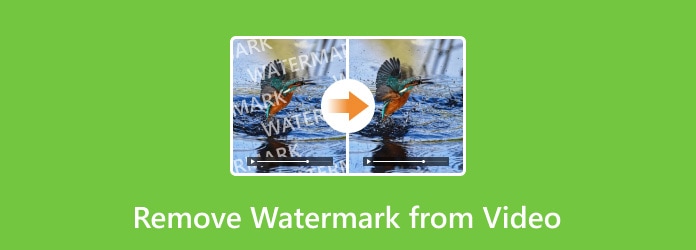
- Deel 1. Eenvoudigste manier om een watermerk van een video op een computer te verwijderen
- Deel 2. Een watermerk uit een video verwijderen met de functie Bijsnijden
- Deel 3. Hoe een watermerk uit een video te verwijderen door te vervangen
- Deel 4. Een watermerk verwijderen uit een video online
- Deel 5. Hoe logo van video op iPhone en Android te verwijderen
- Deel 6. Veelgestelde vragen over het verwijderen van een watermerk uit een video
Deel 1. Eenvoudigste manier om een watermerk van een video op een computer te verwijderen
Tipard Video Converter Ultimate kan uw beste keuze zijn om het logo van video Mac en Windows te verwijderen. Er is een populaire tool genaamd Video Watermark Remover op het tabblad Toolbox van deze software. En je gebruikt het om gemakkelijk watermerken van je video's te wissen.
Belangrijkste kenmerken van de Video Watermark Remover Tool
- Converteer video (inclusief 4K / 3D) en audio over 1000-formaten op een Windows- en Mac-computer.
- Bijsnijden, roteren, watermerk, filters en bewerkingseffecten toepassen op elke video.
- Voeg externe ondertiteling, audiotrack en multi-audiotracks toe aan je favoriete film.
- Toolkit kan grote bestanden comprimeren, geanimeerde GIF's maken en informatie over videometadata bewerken.
Hoe een watermerk van video te verwijderen zonder bij te snijden
Klik op de Gratis download knop hierboven om Tipard Video Converter Ultimate op uw computer te installeren. Dan kun je naar de Toolbox Tab en selecteer Video Watermerk Remover beginnen.

Klik daarna op de centrale + om je video te importeren.
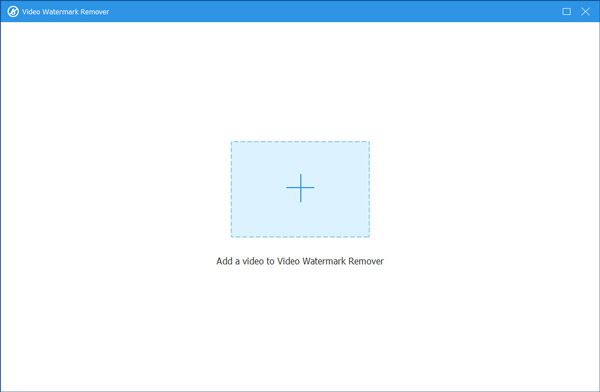
Vervolgens kunt u op de klikken Watermerk verwijderen gebied toevoegen om het watermerkgebied te selecteren op basis van uw behoeften.
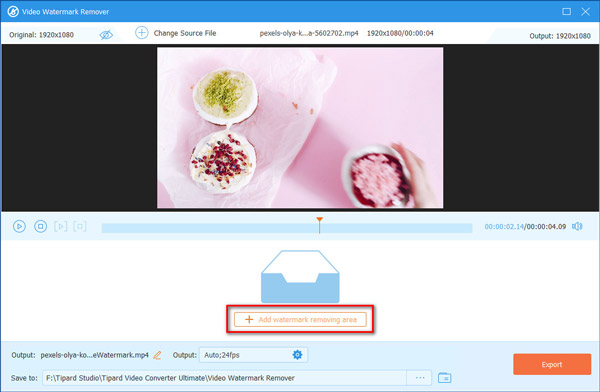
Klik ten slotte op de Exporteren om het verwijderen van het watermerk uit uw video gemakkelijk te voltooien.
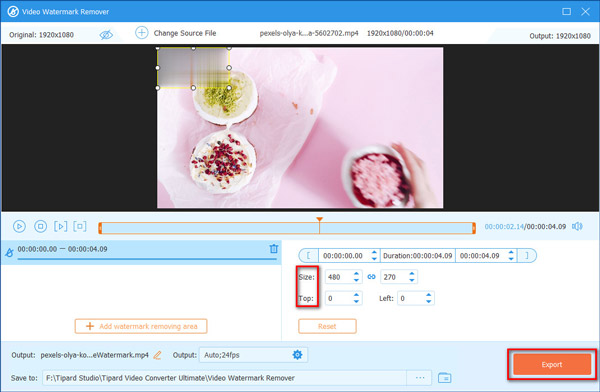
Deel 2. Een watermerk uit een video verwijderen met de functie Bijsnijden
Je kunt ook eenvoudig het bepaalde videogebied zonder watermerk bijsnijden binnen een paar klikken met Tipard Video Converter Ultimate. Dus als het watermerk zich in de hoek of een onnodig deel van de video bevindt, kun je hier gemakkelijk het watermerk van een video verwijderen met de bijsnijdfunctie.
Watermerk verwijderen uit video en beeldverhouding behouden
Download en installeer de volledige versie van het videowatermerkverwijderaar op uw Windows- of Mac-computer. Start dit programma en kies Bestanden toevoegen op de bovenste werkbalk. Later kunt u een video of een map met verschillende videobestanden importeren. Natuurlijk wordt het ook ondersteund om video's rechtstreeks van het bureaublad naar de hoofdinterface te slepen en neer te zetten.

Klik Edit optie om toegang te krijgen tot alle videobewerkingsfuncties. Vervolgens wordt standaard het tabblad Crop & Rotate geopend.

Om watermerk uit video te verwijderen, moet je met je muis slepen om het watermerkgebied te verwijderen en te bewaren wat je wilt opslaan.
Klik daarna op OK om de wijzigingen op te slaan.

Als alternatief kunt u ook een afbeelding of tekstlogo toevoegen om het originele watermerk van het videobestand te verbergen door op te klikken Watermerk Tab.

Terwijl alle instellingen goed zijn gemaakt, kunt u op klikken OK om alle aangebrachte wijzigingen op te slaan. Bovendien moet u het uitvoerformaat selecteren in de vervolgkeuzelijst met Alles converteren naar.
Klik daarna op Alles omzetten om het watermerk uit de video te verwijderen door bij te snijden.

Opmerking: Video Converter Ultimate biedt de functie Video Enhancer. U kunt dus videoruis verwijderen en het video-schudden met één klik verminderen.
Deel 3. Hoe een watermerk uit een video te verwijderen door te vervangen
Ondanks het verwijderen van watermerk uit video, kunt u zelfs uw eigen logo vervangen of bedekken. Het is daarom niet nodig om een onderdeel bij te snijden om watermerk uit uw video te verwijderen. Importeer gewoon een nieuw watermerk en vervang het op de tijdlijn. Zorg er wel voor dat het nieuwe logo de oude volledig moet bedekken.
Stap 1: Zoek het gedeelte voor het vervangen van videomarkering
Start Video Converter Ultimate. Importeer uw video door bovenaan "Bestand toevoegen" te kiezen. Later, selecteer "Bewerken" in de bovenste menubalk om een nieuw venster te krijgen. Klik op "Watermerk" om toegang te krijgen tot filters over tekst- en beeldwatermerken.
Stap 2: Verwijder het logo van video door het te vervangen
Schakel eerst de optie 'Watermerk inschakelen' bovenaan in. Later kunt u vóór "Tekst" of "Afbeelding" markeren om de bron te kiezen om een watermerk te importeren. Bovendien kunnen gebruikers met de video-watermerkverwijderingsapp het watermerkgebied aanpassen met verschillende opties, waaronder "Links", "Boven", "Breedte", "Hoogte" en "Transparantie". Er is ook een real-time voorbeeldvenster waar u naar kunt verwijzen. Klik later op "Toepassen" of "Toepassen op alles" om uw wijziging op te slaan.
Vervolgens kunt u aanpassen met andere bewerkingstools of gewoon de video vrij exporteren. Klik gewoon op de knop "Converteren" om uw watermerk-verwijderde video op te slaan en het proces te voltooien.
Deel 4. Een watermerk verwijderen uit een video online
Er is ook een gratis tool die u kunt gebruiken om het watermerk van video online te verwijderen, namelijk Video Watermark Remover Online. Elke nieuwe gebruiker krijgt volledige functies voor 5-video's gratis. Hoewel de coderingssnelheid langzaam is, kunt u de video alleen in hetzelfde formaat exporteren.
Stap 1: Zoek "Video Watermark Remover Online" in uw browser en voer de bijbehorende site in.
Stap 2: Klik op 'Bestand kiezen' om een video uit de lokale map te importeren.
Stap 3: Kies de rode knop 'Watermerk verwijderen'.
Stap 4: Wacht een tijdje tot de optie "Converteren" in "Downloaden" verandert.
Stap 5: Kies 'Downloaden' om uw video te exporteren vanuit de online tool voor het verwijderen van watermerk.
Het kan lang duren om het logo van video online te verwijderen. Zorg ervoor dat u een sterk wifi-netwerk gebruikt. Bovendien doet de grote bestandsgrootte er ook toe.
Deel 5. Hoe logo van video op iPhone en Android te verwijderen
Als je de neiging hebt om je iPhone of Android-telefoon te gebruiken om een watermerk uit een video te wissen, kun je deze manieren gebruiken.
Een watermerk verwijderen uit een video op de iPhone
U kunt Video Eraser-Retouch Removal gebruiken om een watermerk van een video op uw iPhone te verwijderen.
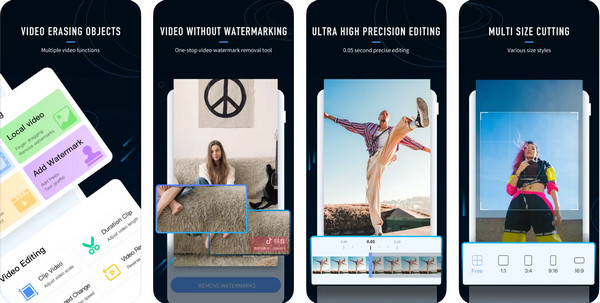
Haal deze applicatie uit de App Store op je iPhone en start hem.
Importeer de video waarvan u watermerken wilt wissen in de app.
Selecteer het watermerkgebied en tik op de VERWIJDER WATERMAKRS om het watermerk van uw video op de iPhone te wissen.
Een logo verwijderen uit een video op Android
Als u een Android-gebruiker bent, is Video Eraser een goede keuze.
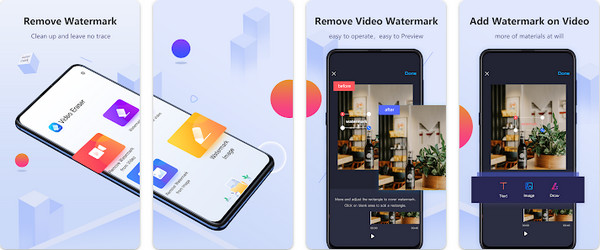
Download en installeer deze app van Google Play op je Android-telefoon.
Voer vervolgens deze app in en selecteer de Verwijder watermerk van video om uw video toe te voegen.
Daarna moet je het watermerkgebied selecteren en op Gereed tikken om het logo uit je video te verwijderen.
Deel 6. Veelgestelde vragen over het verwijderen van een watermerk uit een video
Hoe verwijder ik een logo van een video in Adobe Premiere Pro?
U kunt het maskeringseffect van Premiere gebruiken om watermerken uit video's te verwijderen.
1. Installeer Premiere op uw computer en start het;
2. Klik op Project Media om uw video te importeren en naar de tijdlijn te slepen;
3. Selecteer Mediaan op het tabblad Effecten en breng het naar je video;
4. Klik op Mediaan in Effectenbeheer en kies een vorm om uw watermerkgebied te selecteren;
5. Klik ten slotte op de knop Exporteren om uw video zonder watermerk uit te voeren.
Hoe Final Cut Pro gebruiken om watermerken van video's op Mac te verwijderen?
1. Download en installeer Final Cut Pro op uw Mac-computer en open het;
2. Klik op Bestand > Openen om uw video te importeren en naar de tijdlijn te slepen;
3. Kies het bijsnijdpictogram om het gedeelte met het watermerk uit je video te verwijderen.
Dat is alles voor hoe te verwijder watermerk uit video on- en offline. Je bent niet verplicht om met professionele vaardigheden uit te rusten. Geen adobe of andere lastige programma's. Het enige dat u hoeft te doen, is de doelvideo importeren. Dan kan de app Video-watermerkverwijderaar u helpen het probleem slim op te lossen.







